Bestimmen Sie die Anzahl der Kerne in Ihrer CPU

- 3879
- 385
- Levke Harnapp
Mit den neuesten Veröffentlichungen von Prozessoren von Intel ist es sicher, dass die meisten Verbraucher -Desktops in Kürze Maschinen mit 2 Kernen, 4 Kernen und sogar 6 Kernen ausführen werden.
Mit Kaby Lake, Coffee Lake und Cannon Lake am Horizont wird ein Quad-Core-Verbraucher-PC sehr erschwinglich sein. Wie viele Kerne haben Sie auf Ihrer aktuellen Maschine?? In diesem Artikel werde ich Ihnen die verschiedenen Methoden zeigen, mit denen Sie die Kernzahl auf Ihrem PC ermitteln können.
InhaltsverzeichnisWas ist ein Kern?

Standardmäßig wird ein einzelnes Diagramm angezeigt, aber Sie können dies ändern, indem Sie mit der rechten Maustaste auf das Diagramm klicken und auswählen Grafik ändern in und dann auswählen Logische Prozessoren.
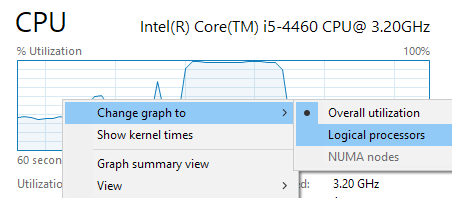
In Windows 10 müssen Sie jedoch das Diagramm wirklich nicht ändern, da es Ihnen sagt, wie viele Steckdosen, Kerne Und Logische Prozessoren Es gibt im System. In meinem Fall habe ich eine Steckdose, was bedeutet, dass ich auf der physischen CPU habe. Ich habe 4 Kerne, was bedeutet, dass es sich um einen Quad-Core-Prozessor handelt. Also habe ich insgesamt 4 logische Prozessoren.
Es gibt Ihnen auch Informationen über den L1 -Cache, den L2 -Cache und den L3 -Cache. Dies sind spezielle Caches auf der CPU, die es der CPU ermöglichen, Anweisungen für eine schnellere Verarbeitung zu cache.
In Windows 7 sieht der Task -Manager etwas anders aus. Erstens müssen Sie die Ansicht ändern, damit sie eine Grafik pro CPU anzeigt. Dies ist der einzige Weg, um zu sagen, wie viele Kerne die CPU in Windows 7 mit Task Manager hat.

Klicke auf Sicht, Dann CPU -Geschichte und dann Eine Grafik pro CPU. Jetzt können Sie sehen, wie viele logische Prozessoren Sie haben.
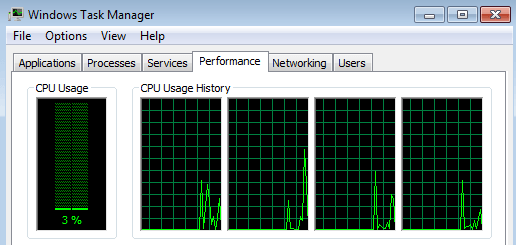
Mit Task Manager in Windows 7 können Sie sehen, wie viele Kerne Sie insgesamt haben, aber Sie können nicht sagen, wie viele Prozessoren Sie haben und wie viele Kerne auf jedem Prozessor sind.
System Information
Eine weitere einfache Möglichkeit, Informationen über Ihre CPU oder CPUs ohne Software zu erhalten, besteht darin, den Dialogfeld Systeminformationen in Windows zu verwenden. Klicken Sie einfach auf Start und geben Sie ein System Information. Standardmäßig, Systemzusammenfassung sollte automatisch ausgewählt werden.
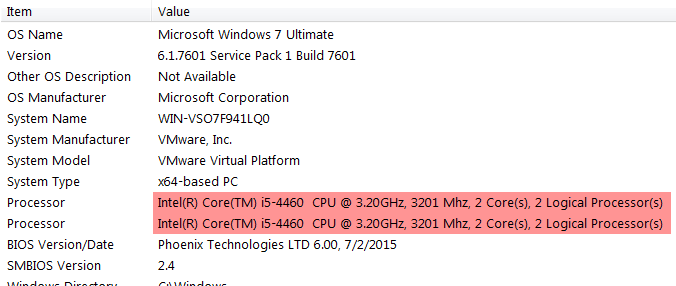
Auf der rechten Seite sehen Sie eine Reihe von Artikeln, die Ihnen über Ihren PC informiert werden. Sie sollten eine oder mehrere Zeilen im aufgeführten Prozessor sehen. Wenn Sie mehr als eine CPU haben, wird jeder in einer separaten Zeile aufgeführt. Jetzt kann ich also sagen, dass meine Maschine zwei CPUs hat, jeweils 2 Kerne.
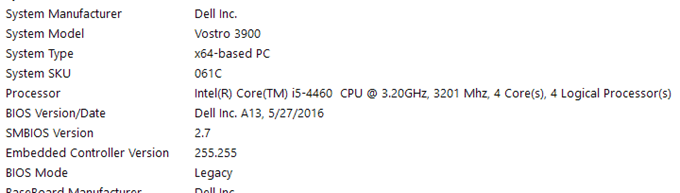
Mein anderer PC hat ebenfalls vier Kerne, aber nur mit einem Prozessor. Ich habe also einen PC mit einem Quad-Core-Prozessor und einen PC mit zwei Dual-Core-Prozessoren. Einfach genug, richtig?
Tools von Google und Drittanbietern
Sobald Sie das genaue CPU-Modell aus Systeminformationen haben, können Sie es auch nur googeln und Sie erhalten ein technisches Blatt online für diesen Prozessor (ich habe den Core i5-4660 gegoogelt).
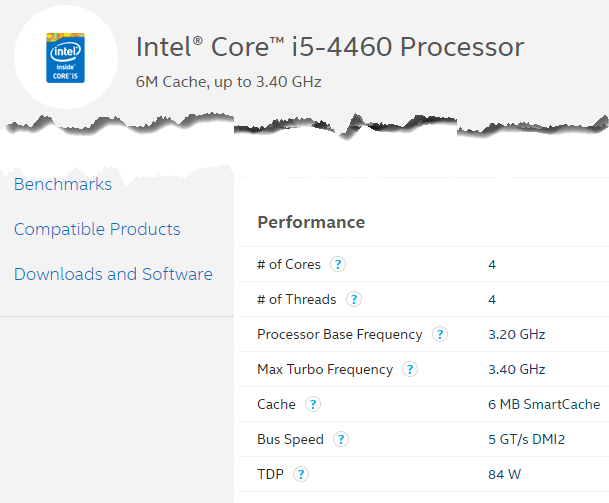
Sie können auch ein kostenloses Programm für Drittanbieter verwenden, um alle möglichen detaillierten Informationen über Ihren Prozessor zu erhalten. Diese Programme können Ihnen auch sagen, ob Ihre CPU Virtualisierung, VT-X, SSSE3 usw. unterstützt.
Die beiden beliebtesten Programme sind Speccy und Hwinfo. Beide Programme funktionieren sehr gut und geben Ihnen nahezu jedes Detail, das Sie sich über Ihre Hardware vorstellen können.
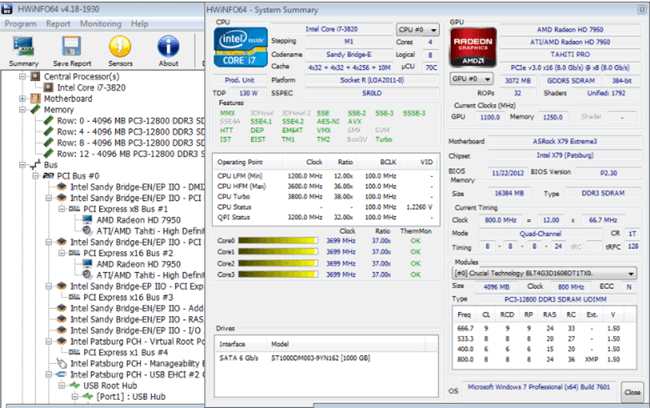
Das sind also die schnellen und einfachen Möglichkeiten, um herauszufinden, wie viele Kerne Sie in Ihrem PC haben. Beachten Sie, dass Sie Windows 10 Pro für Workstations kaufen müssen, wenn Sie vorhaben, eine Maschine mit mehr als zwei physischen Prozessoren zu kaufen. Es ist jedoch selten, dass ein Verbraucher -PC mehr als eine CPU benötigt.
Windows 10 kann bis zu maximal 32 Kerne für 32-Bit-Fenster und 256 Kerne für 64-Bit-Fenster unterstützen. Keiner nähert sich in so bald an diese Grenze! Genießen!
- « So verwenden Sie OpenPGP, um E -Mails zu sichern
- Fehlerbehebung Drucker im Offline -Status in Windows stecken »

